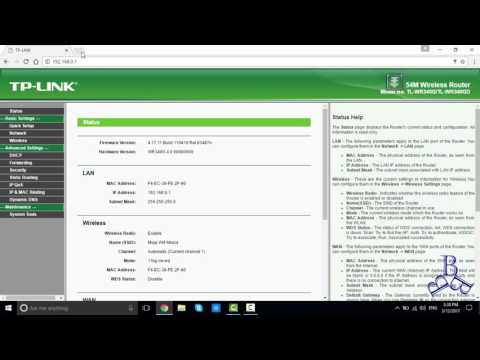
Sadržaj
Ovaj je članak napisan uz suradnju naših urednika i kvalificiranih istraživača koji jamče točnost i cjelovitost sadržaja.tim za upravljanje sadržajem pažljivo ispituje rad uredništva kako bi osigurao da je svaka stavka u skladu s našim visokim standardima kvalitete.
Redovito mijenjajte lozinku svog bežičnog usmjerivača, samo ako želite zaštititi od neželjenog pristupa vašoj mreži od ljudi koji su im u dometu i nemaju nužno pravo na pristup.
faze
-

Provjerite je li vaše računalo spojen na Internet. To će biti neophodno za pristup web stranici vašeg usmjerivača.- Ako bežična veza ne radi ispravno, povežite računalo izravno s usmjerivačem pomoću UTP kabela.
-

Otvorite web preglednik. Za pristup web stranici vašeg usmjerivača morat ćete unijeti njegovu IP adresu u URL traku vašeg preglednika. -

Unesite IP adresu usmjerivača. ući 192.168.1.1 u adresnoj traci preglednika. Ovo će otvoriti internu web stranicu vašeg TP Link usmjerivača radi pristupa njegovim radnim parametrima. -

Unesite svoj identifikator i lozinku. Ako nikada niste promijenili tvorničke izlazne postavke usmjerivača, pristupne vjerodajnice i lozinka ostat će na zadanom položaju. admin.- Ako ste promijenili pristupne vjerodajnice i lozinku usmjerivača i više ih ne pamtite, prije nastavka morat ćete fizički ponovno pokrenuti uređaj. Da biste to učinili, morat ćete isključiti usmjerivač iz napajanja, a zatim pritisnite tipku za resetiranje na stražnjoj strani uređaja koji napajate i držite pritisnutu tipku oko 10 sekundi. Zatim se prijavite na usmjerivač pomoću tvorničkih izlaznih identifikatora i lozinke, kao što je spomenuto ranije. Pojedinosti potražite u priručniku za usmjerivač.
-
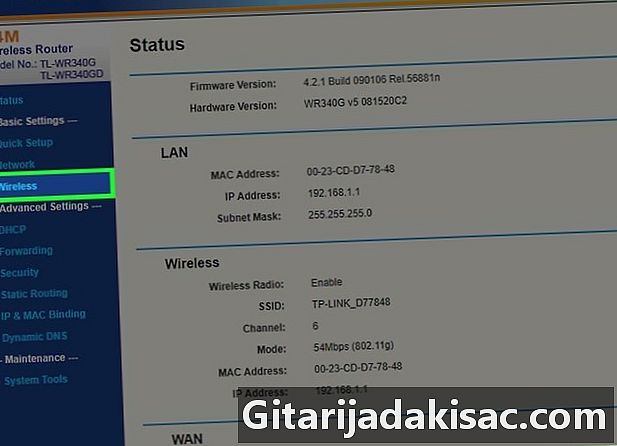
Kliknite na gumb bežični. Nalazi se na lijevoj strani prikazane web stranice. -

Kliknite na Sigurnost bežične mreže. Ova se opcija nalazi ispod izbornika s oznakom bežični, na lijevoj strani stranice. -

Odvojite web stranicu i potvrdite okvir WPA-PSK / WPA2-PSK. Nalazi se pri dnu stranice. -

Unesite novu lozinku. Morat ćete ga upisati u polje naslovljeno lozinka, Imajte na umu da se ovo polje također može imenovati PSK lozinka. -

Kliknite na rekord. Ovaj se gumb nalazi na dnu web stranice. -

Kliknite na U redu kad ste pozvani. Tako ćete uštedjeti novu lozinku. Potonji će stupiti na snagu tek nakon ponovnog pokretanja usmjerivača. -

Kliknite na Alat za sustav. Ovaj se gumb nalazi na dnu stupca s opcijama, koji se nalazi na lijevoj strani stranice. -

Kliknite na ponovno pokretanje. Taj ćete gumb pronaći u donjem dijelu izbornika Alat za sustav. -

Kliknite na U redu kad ste pozvani. To će uzrokovati ponovno pokretanje usmjerivača. Kad se korisnik ponovo poveže s Internetom, jedina lozinka koja će se primijeniti na sve uređaje povezane s vašom bežičnom mrežom bit će ona koju ste upravo stvorili.- Morat ćete ponovo povezati s usmjerivačem svaki uređaj koji pripada vašoj mreži s novom zaporkom.
- Poništite usmjerivač samo ako to apsolutno morate. Ako je to slučaj, napravite novi ID za prijavu i novu lozinku.
- Ne mijenjajte postavke usmjerivača ako ne znate što su.